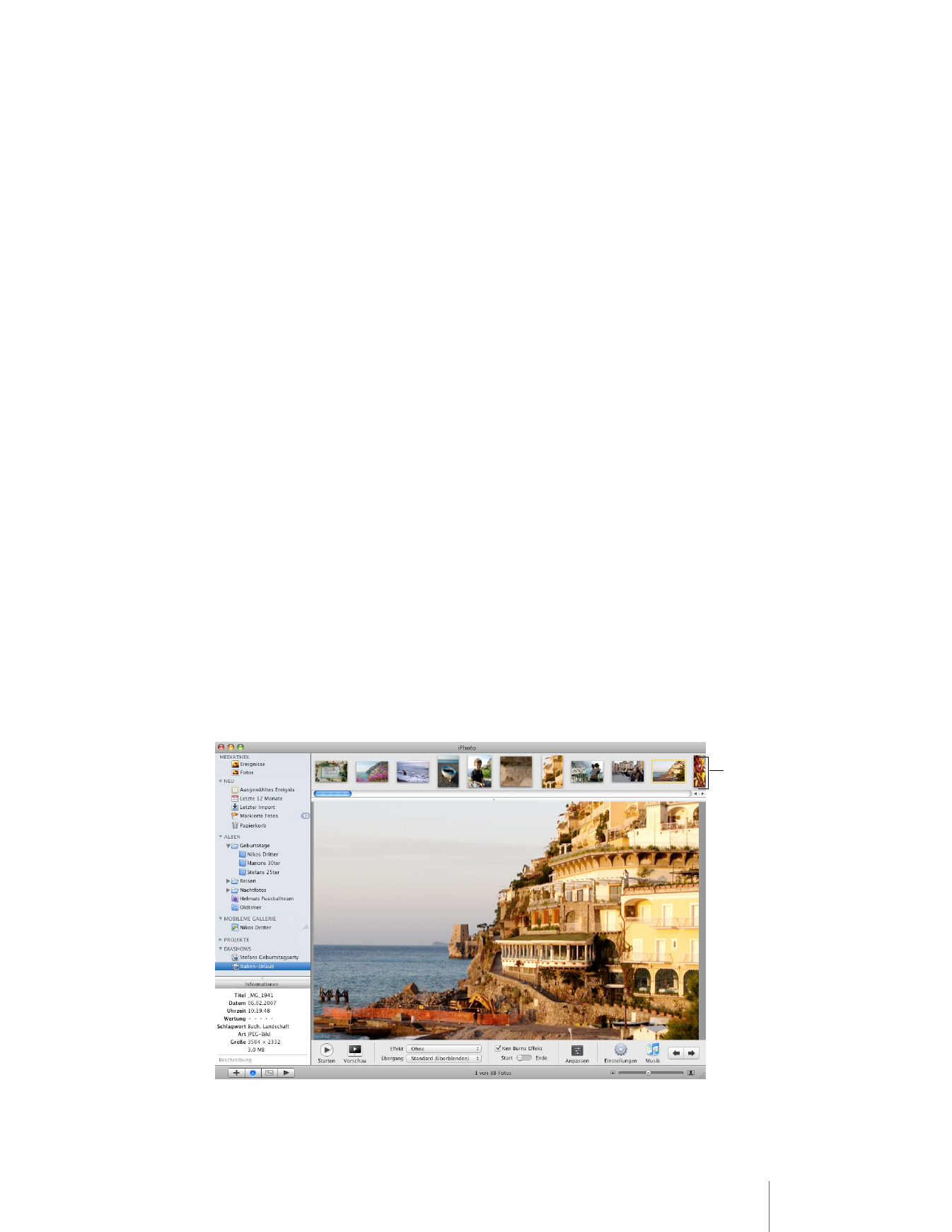
Schritt 3: Erstellen einer Diashow
In einer Diashow werden Fotos nacheinander angezeigt. Sie können in einer Diashow
beliebig viele Fotos verwenden und diese in beliebiger Reihenfolge zusammenstellen.
Wenn Sie eine Diashow sichern, wird sie im Quellenbereich unter „Diashows“ angezeigt.
Gehen Sie wie folgt vor, um eine Diashow zu erstellen:
1
Wählen Sie die Fotos aus, die in Ihrer Diashow enthalten sein sollen:
 Soll ein komplettes Album verwendet werden, klicken Sie auf das Album im Quellen-
bereich links im iPhoto-Fenster.
 Soll ein bestimmtes Ereignis verwendet werden, klicken Sie im Quellenbereich auf
„Ereignisse“. Wählen Sie dann das gewünschte Ereignis im Anzeigebereich aus.
 Zum Auswählen mehrerer Fotos in einem Album oder in Ihrer Mediathek öffnen Sie
das Album oder die Mediathek und klicken bei gedrückter Befehlstaste (x) nachein-
ander auf die gewünschten Fotos.
2
Klicken Sie auf die Taste „Hinzufügen“ (+) unten links im iPhoto-Fenster.
3
Klicken Sie im Dialogfenster auf das Symbol „Diashow“.
4
Geben Sie einen Namen für Ihre Diashow ein und klicken Sie auf „Erstellen“.
Ihre neue Diashow wird im Quellenbereich angezeigt.
5
Bewegen Sie die Fotos der Diashow in der Fotoübersicht oben im iPhoto-Fenster in die
Reihenfolge, in der sie angezeigt werden sollen.
6
Klicken Sie zum Starten der Diashow auf die Taste „Starten“. Klicken Sie auf eine
beliebige Stelle auf dem Bildschirm, um die Diashow zu stoppen.
Foto-
über-
sicht
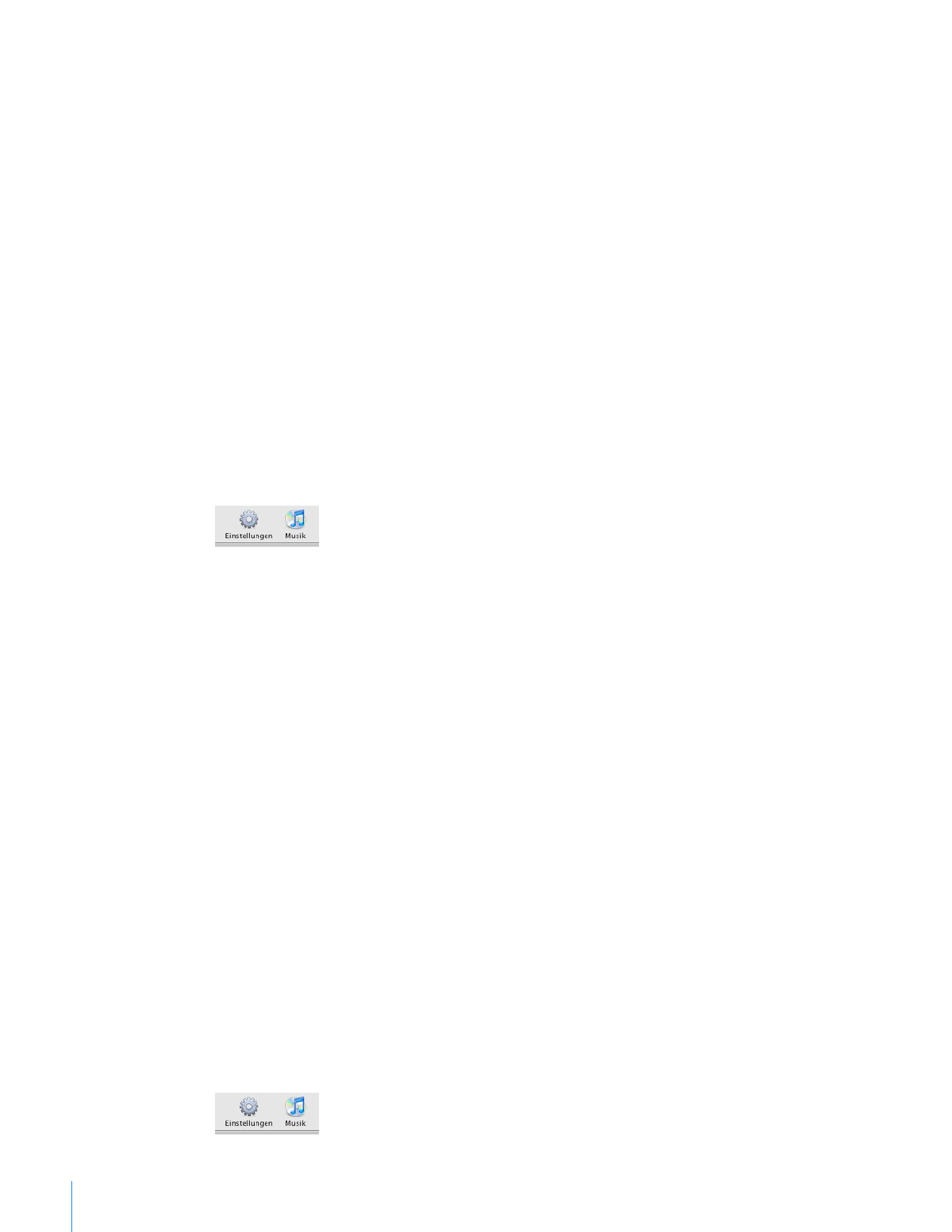
14
Kapitel 2
Kennenlernen von iPhoto